¿El teléfono Android no se conecta a Wi-Fi? 11 maneras de arreglar
Solucionar problemas relacionados con la red en Android(network-related issues in Android) puede ser bastante complicado, pero no cuando conoce los pasos correctos de solución de problemas a seguir. En este tutorial, destacamos 11 soluciones potenciales para probar si su teléfono Android no se conecta a Wi-Fi .

1. Vuelva a habilitar el Wi-Fi de su dispositivo
Si su teléfono no detecta la red, o si la conexión continúa cayéndose de manera intermitente(connection keeps dropping intermittently) , deshabilitar y volver a habilitar Wi-Fi (en su teléfono) podría resolver el problema.
Apague el Wi-Fi de su teléfono desde el Panel de notificaciones(Notification Panel) o el menú Configuración ( Configuración (Settings)>(Settings) Red e Internet(Network & internet) > Wi-Fi > Usar Wi-Fi(Use Wi-Fi) ), espere unos segundos y vuelva a encenderlo.

Regrese al menú de configuración de Wi-Fi e intente volver a unirse a la red.
2. Acorte la distancia de conexión
Su teléfono Android no se conectará a una red Wi-Fi si está fuera del rango de conexión del enrutador o si la potencia de la red es débil. Mueva su teléfono más cerca del enrutador (o viceversa) e intente conectarse a la red nuevamente.
Asegúrese(Make) de que su teléfono tenga una línea de visión clara desde el enrutador. Asimismo(Likewise) , retira todos los electrodomésticos, dispositivos y objetos que puedan interferir y bloquear la señal Wi-Fi . También debe confirmar que el enrutador funciona correctamente. Verifique las luces de estado y asegúrese de que las antenas/los cables estén correctamente conectados.
Use un extensor de(Wi-Fi extender) Wi-Fi o un repetidor de Wi-Fi para aumentar la visibilidad y la fuerza de la red(boost the network’s visibility & strength) si no puede ajustar la posición de su dispositivo o enrutador.
3. Confirme las credenciales de inicio de sesión de la red(Login Credentials)
Por supuesto, no puede unirse a una red protegida con contraseña con credenciales de inicio de sesión incorrectas. Si su teléfono Android no se conecta a Wi-Fi , verifique el panel de administración de la red y confirme que tiene la contraseña correcta.

Las contraseñas distinguen entre mayúsculas y minúsculas, así que asegúrese de escribir letras mayúsculas y minúsculas en consecuencia. Comuníquese con el administrador de la red si su dispositivo aún no se une a la red después de ingresar la contraseña correcta.
4. Verifique las restricciones de direcciones de Mac(Mac Address Restrictions)
Los administradores de red utilizan el filtrado de direcciones MAC(MAC address filtering) para impedir que los dispositivos se unan a una red Wi-Fi. La misma tecnología se utiliza para mejorar la calidad de la red y la velocidad de conexión al limitar la cantidad de dispositivos en una red.

Si su teléfono Android no se conecta a una red inalámbrica, verifique el panel de administración de la red y elimine las restricciones asignadas a la dirección MAC de su dispositivo(remove any restrictions assigned to your device’s MAC address) .
Una cosa más: es posible que su teléfono no pueda unirse a una red si hay demasiados dispositivos conectados al enrutador. Si puede, desconecte algunos dispositivos de la red Wi-Fi(Wi-Fi) e intente (re)conectar su teléfono.
5. Habilitar y deshabilitar el modo avión
El modo avión(Airplane mode) actualiza las funciones de red de su teléfono inteligente (datos móviles, Bluetooth , Wi-Fi , GPS , etc.). Poner su teléfono dentro y fuera del modo avión es una manera fácil de solucionar problemas relacionados con la red.
Abra el Panel de notificaciones(Notification Panel) de su teléfono , toque el ícono del avión(airplane icon) , espere 10 segundos y toque el ícono del avión(airplane icon) nuevamente.
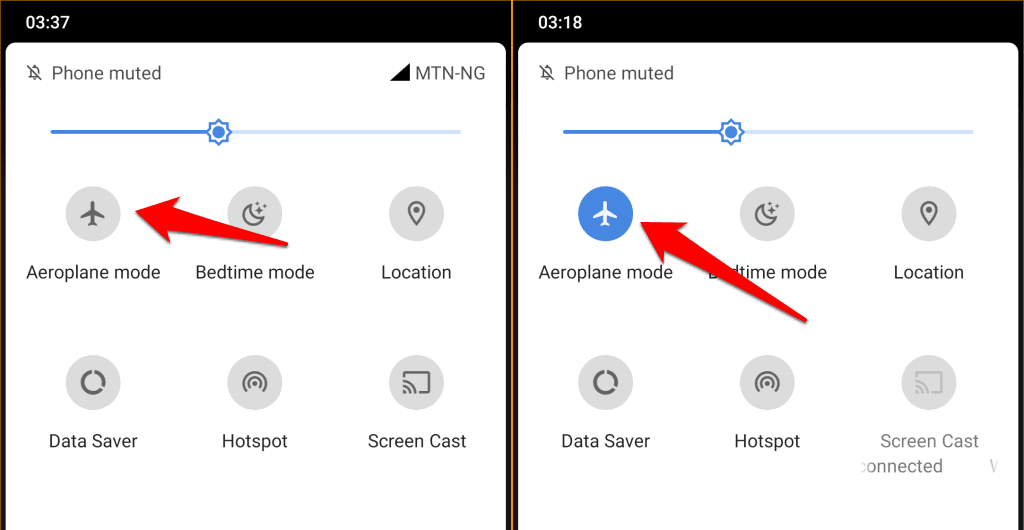
También puede habilitar y deshabilitar el modo avión desde el menú de configuración de Android .
Vaya a Configuración(Settings) > Red e Internet(Network & internet) > Avanzado y active Modo avión(Aeroplane mode) (o Modo avión(Airplane mode) o Modo(Flight mode) avión ).

Espere(Wait) 10 segundos y vuelva a activar la opción. Olvídese(Forget) y vuelva a unirse a la red si su teléfono Android aún no se conecta a la red Wi-Fi(Wi-Fi) .
6. Olvídate de la red Wi-Fi
Esto eliminará la red Wi-Fi(Wi-Fi) y sus configuraciones de la memoria de su dispositivo. Debe hacer esto si tiene dificultades para conectarse a una red específica.
- Vaya a Configuración(Settings) > Red e Internet(Network & internet) y seleccione Wi-Fi .

Sugerencia rápida: (Quick Tip:) Toque(Tap) y mantenga presionado el ícono de Wi-Fi en el Panel de notificaciones(Notification Panel) para acceder rápidamente al menú de configuración de Wi-Fi de su dispositivo.
- Seleccione Redes guardadas(Saved networks) .

- Seleccione la red Wi-Fi(Wi-Fi) a la que su teléfono se niega a unirse y toque Olvidar(Forget) .

Eso eliminará inmediatamente la red de su teléfono. Regrese al menú de configuración de Wi-Fi y vuelva a unirse a la red.
7. Reinicie su teléfono
Antes de reiniciar su teléfono, verifique si otros dispositivos pueden unirse a la red Wi-Fi(Wi-Fi) . También debe intentar conectar su teléfono a una red diferente. Eso ayudará a determinar el origen del problema. Reinicie su teléfono si otros dispositivos se conectan a la red sin ningún problema.
Mantenga presionado el botón de encendido(power button) o el botón de bloqueo(lock button) en su teléfono y seleccione Reiniciar(Restart) en el menú de encendido.

Si su teléfono se conecta a otras redes Wi-Fi sin problemas, reinicie el enrutador.
8. Actualice su enrutador
Los enrutadores a veces funcionan mal si se sobrecalientan o funcionan a altas temperaturas durante un período prolongado. Si puede acceder al enrutador, verifique que su rejilla de ventilación no esté cerca de una pared o bloqueada por polvo u otros materiales.

Reiniciar su enrutador puede ayudar a enfriarlo y solucionar problemas relacionados con la red. Desconecte el enrutador de la alimentación, vuelva a enchufarlo después de uno o dos minutos y vuelva a encenderlo. Si está utilizando un enrutador móvil o alimentado por batería, retire y vuelva a insertar la batería y encienda el enrutador después de unos segundos.
Para enrutadores con baterías no extraíbles, mantenga presionado el botón de encendido hasta que la luz de estado se apague. Reubique el enrutador en una habitación fresca o en un lugar con ventilación adecuada si continúa sobrecalentándose.
9. Restablecer configuración de red
Restablecer la configuración de red de su teléfono eliminará todas las redes Wi-Fi guardadas anteriormente , las preferencias de telefonía móvil, las configuraciones de VPN , los dispositivos Bluetooth y otras configuraciones relacionadas con la red de su dispositivo.
Esto significa que deberá volver a ingresar la contraseña para todas las redes Wi-Fi protegidas . Esto puede parecer mucho trabajo, pero no lo es. Además, la operación puede resolver problemas que impiden que su teléfono Android se conecte a Wi-Fi .
- Vaya a Configuración(Settings) > Sistema(System) > Avanzado(Advanced) y seleccione Opciones de restablecimiento(Reset options) .

- Seleccione Restablecer Wi-FI, móvil y Bluetooth(Reset Wi-FI, mobile & Bluetooth) .

- Seleccione Restablecer configuración(Reset Settings) , ingrese la contraseña, el patrón o el PIN de su teléfono y seleccione Restablecer configuración(Reset Settings) para comenzar el proceso de restablecimiento de la red.

Luego, dirígete a Configuración(Settings) > Red e Internet(Network & Internet) > Wi-Fi , selecciona la red, ingresa su contraseña e intenta conectarte a la red nuevamente. Continúe con el siguiente paso de solución de problemas si el problema persiste.
10. Actualice su teléfono
Una actualización del sistema Android(Android) con errores puede desestabilizar la funcionalidad Wi-Fi de su teléfono. También lo hará un sistema operativo obsoleto. Dirígete(Head) a la configuración de tu dispositivo e instala las actualizaciones disponibles o pendientes.
Abra la aplicación Configuración(Settings) , seleccione Sistema(System) , seleccione Avanzado(Advanced) , seleccione Actualización del sistema(System update) y toque el botón Buscar actualizaciones(Check for updates) .

Si no puede conectarse a ninguna red Wi-Fi(Wi-Fi) después de instalar una actualización de Android reciente o nueva , es probable que haya un problema con la actualización. Rebaje la versión del sistema operativo Android de su teléfono(Downgrade your phone’s Android OS version) y verifique si eso soluciona el problema.
11. Reinicie el enrutador
Otra cosa que puede solucionar cuando su teléfono Android no se conecta a Wi-Fi es realizar un restablecimiento de fábrica en el enrutador. Tenga en cuenta que restablecer su enrutador también cambiará la contraseña de la red. Por lo tanto, asegúrese de ingresar la contraseña predeterminada de fábrica cuando se una a la red después de un restablecimiento de fábrica.
Consulte el manual de instrucciones del enrutador o siga nuestro tutorial de reinicio del enrutador(router reset tutorial) para obtener instrucciones detalladas.
Comprobar si hay daños en el hardware
Podría haber un problema con el enrutador si su teléfono y otros dispositivos no pueden conectarse a la red. Visite una tienda de reparación de hardware cercana o comuníquese con el fabricante de su enrutador para obtener asistencia.
Related posts
9 formas de arreglar Gboard ha dejado de funcionar Error en iPhone y Android
Chromebook sigue desconectándose de Wi-Fi? 11 maneras de arreglar
¿Android Auto no funciona? 11 formas de arreglarlo
¿Los datos móviles de Android no funcionan? 8 formas de arreglar
8 Ways para arreglar Wi-Fi no Turn en Android Phone
¿Spotify sigue pausando? 8 formas de arreglar
¿El sonido de Chrome no funciona? 7 formas de arreglar
¿El clic izquierdo no funciona en Windows 10? Las 7 mejores formas de arreglar
Cómo reparar el error "Google sigue deteniéndose" en Android
¿El botón de pausa de YouTube no desaparece? 6 formas de arreglar
¿Netflix no funciona? 7 formas de arreglarlo
¿Chrome no se actualiza en Windows? 13 formas de arreglar
¿La interfaz de usuario de Avast no se pudo cargar? 5 formas de arreglar
Cómo solucionar el error "No registrado en la red" en Android
REVISIÓN: "Su dispositivo no es compatible con esta versión" en Android
Cómo arreglar Google Chrome que no responde en Android
Cómo arreglar el punto de acceso que no funciona en Android
¿uBlock Origin no bloquea los anuncios de YouTube y Twitch? 11 maneras de arreglar
Chromebook no se enciende? 5 formas de arreglar
¿Falta la barra de herramientas de Chrome? 3 formas de arreglar
